Flutter로 손쉽게 Linear Progress Bar 구현하기
최근에 Flutter의 LinearProgressIndicator 위젯을 활용해 회원의 멤버십 등급 현황을 나타내는 Progress Bar UI를 구현했습니다. 그런데, 해당 위젯의 스타일이 Material
Design을 강하게 의존하고 있다 보니 진행 상태를 보다 강조하기 위해서는 약간의 커스터마이징이 필요했습니다.
이번 글에서는 Flutter로 손쉽게 Linear Progress Bar를 구현하는 방법을 안내하고, Progress Bar가 가리키는 곳에 Dot Indicator를 위치시키는 방법까지 다뤄보려고 합니다.
Linear Progress Bar 구현하기
다음은 LinearProgressIndicator 위젯이 가리키는 곳에 Dot Indicator를 위치시키는 예제 코드입니다.
import 'dart:math';
import 'package:flutter/material.dart';
class LinearProgressBar extends StatelessWidget {
final double value;
const LinearProgressBar({
required this.value,
super.key,
});
Widget build(BuildContext context) {
return LayoutBuilder(
builder: (context, constraints) {
final position = constraints.maxWidth * value;
return Stack(
alignment: Alignment.center,
children: <Widget>[
// Progress Bar
Container(
alignment: Alignment.center,
width: double.infinity,
height: 24.0,
child: LinearProgressIndicator(
value: value,
backgroundColor: Colors.grey[300],
color: Colors.red,
minHeight: 8.0,
borderRadius: BorderRadius.circular(4.0),
),
),
// Dot Indicator
Positioned(
left: max(position - 7.0, 0.0),
child: Container(
alignment: Alignment.center,
width: 14.0,
height: 14.0,
decoration: const BoxDecoration(
color: Colors.red,
shape: BoxShape.circle,
),
),
),
],
);
},
);
}
}LinearProgressBar 위젯은 아래의 두 가지 하위 위젯으로 구성됩니다:
- Progress Bar: Flutter의
LinearProgressIndicator위젯을 활용해 진행 상태(value)를 시각적으로 표현합니다. - Dot Indicator: Progress Bar가 가리키는 곳(
value)에 위치시켜 진행 상태를 보다 강조하는 역할을 합니다.
Progress Bar
Widget build(BuildContext context) {
return LayoutBuilder(
builder: (context, constraints) {
final position = constraints.maxWidth * value;
return Stack(
alignment: Alignment.center,
children: <Widget>[
// Progress Bar
Container(
alignment: Alignment.center,
width: double.infinity,
height: 24.0,
child: LinearProgressIndicator(
value: value,
backgroundColor: Colors.grey[300],
color: Colors.red,
minHeight: 8.0,
borderRadius: BorderRadius.circular(4.0),
),
),
// Dot Indicator
// ...
],
);
},
);
}Flutter의 LinearProgressIndicator 위젯을 활용하면, 0과 1 사이의 값을 value에 할당하는 것만으로도 기본적인 형태의 Progress Bar UI를 구현할 수 있습니다.
value 값을 기준으로 Dot Indicator와 위치를 맞추기 위해 해당 위젯의 너비를 최대(double.infinity)로 설정했습니다.
Dot Indicator
Widget build(BuildContext context) {
return LayoutBuilder(
builder: (context, constraints) {
final position = constraints.maxWidth * value;
return Stack(
alignment: Alignment.center,
children: <Widget>[
// Progress Bar
// ...
// Dot Indicator
Positioned(
left: max(position - 7.0, 0.0),
child: Container(
alignment: Alignment.center,
width: 14.0,
height: 14.0,
decoration: const BoxDecoration(
color: Colors.red,
shape: BoxShape.circle,
),
),
),
],
);
},
);
}Flutter의 LayoutBuilder 위젯의 constraints를 활용하면, 위젯이 차지할 수 있는 최대 너비(constraints.maxWidth)를 알 수 있습니다. 그 최대 너비와 value
값을 곱해 Dot Indicator가 위치할 지점을 계산하고, Positioned 위젯으로 계산한 지점에 위치시켰습니다.
이때, Dot Indicator가 일부 가려지거나 사라질 경우를 대비하여 X축 위치의 최솟값이 0이 되도록 설정했습니다.
마치며
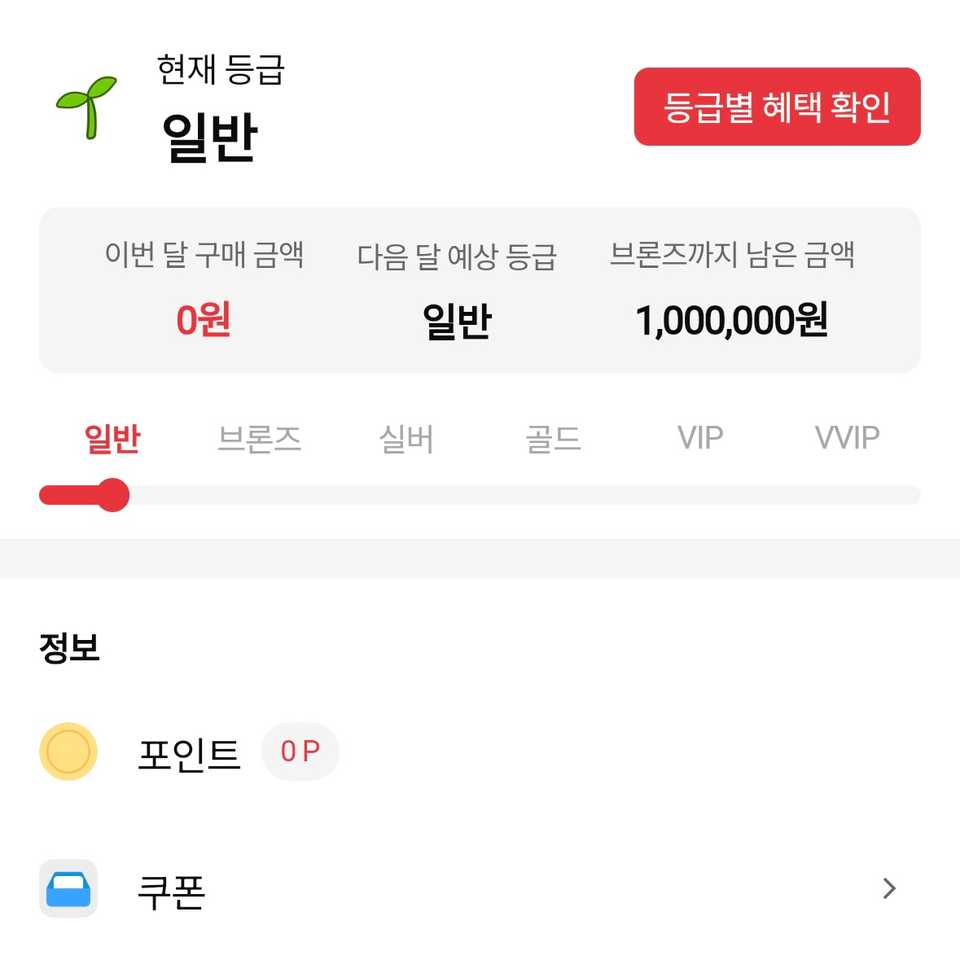
Flutter의 LinearProgressIndicator 위젯과 Dot Indicator를 결합함으로써, 단순히 시각적으로 표현하는 것을 넘어 사용자가 진행 상태를 더욱 직관적으로 이해할 수 있도록 도울 수
있게 되었습니다.
특히 이번에는 회원의 멤버십 등급 현황을 나타내기 위해 이 위젯을 사용했는데, 회원이 본인의 등급 현황을 확인하는 것은 물론, 다음 등급에 대한 목표를 갖게 하는 데에도 유용하게 쓰일 걸로 예상 중입니다.
앞으로도 이러한 작은 디테일이 사용자의 경험을 개선하고, 궁극적으로는 서비스 가치를 높이는 중요한 역할을 한다는 점을 잊지 말아야겠다는 다짐과 함께 이번 글을 마칩니다.